愛用していたFire 5th Genがお亡くなりになり、通勤中に本を読むいい環境が失われてしまった。割と電車通勤者としては致命的。とりあえずAmazon Fire(第5世代)を廃棄する話。としてお葬式を済ませて、さて次はどうするか。
よくよく思い出したら、嫁さんが欲しいと買ったけれど、結局、押し入れ行きになっていた Fire 7(7th Gen)がいたのを思い出した。2018年4月25日 に ¥3,480で買ったFire 5th Genよりさらにお安い子。まぁ、8GBモデルだから、何事するにもストレージがきついのは事実だが。背に腹変えられないので…これを復旧させてみる事にします。
工場出荷状態に戻す
嫁さん曰く、設定とかすっかり忘れてる。らしいので、一回、ファクトリーリセットをかける必要がありそう。ということで、下記の手順でリセット。
-
USB充電器につないで、一晩、完全充電。
ここ、案外に重要。初期設定時に最新のFireOSに更新が走りますが、この時に充電残量が足らないと作業が止まってしまう場合があります。使用期間に間があるのであれば、とっとと充電から始めましょう。公称では満充電まで8時間。
-
ファクトリーリセット
充電がすんだら、ファクトリーリセット。手順的には、Amazon Fire(第5世代)を廃棄する話。と同じ。
まず初めに、電源を切った状態で「電源ボタン」と「音量ボタンの下(マイナス)」を長押し。Amazonロゴが出たら両手を離してメニューに入ります。
メニューが出たら、ボリュームボタンでwipe data/factory resetの項目を選び、電源ボタンで確定。ファクトリーリセットを実施します。
Amazon system recovery <3e> Volume up/down to move highlight; enter button to select. reboot system now apply update from ADB wipe data/factory reset wipe cache partition reboot to bootloader power down view recovery logs
この作業は後戻りができないので、「ほんとにやる?」と確認が出ます。おもむろに「やってやるぜ」と選んでしまいます。
Amazon system recovery <3e> Confirm wipe of all user data? THIS CAN NOT BE UNDONE. No No No No No No No Yes -- delete all user data No No No
これで買ってきた時と同じ(正確には、Amazonで買った場合、初期設定がすんだ状態で届くので、買った時よりも設定のない状態)になります。
初期設定をする
-
電源ボタンを押して起動します。
ファクトリーリセット後の起動、いろいろ設定しているのか、相当に時間がかかります。焦らずに放置で待ちましょう。USBから給電しながら行うのが吉です。
-
“Welcome to Fire”と表示されて、言語選択が出るので、「日本語」を選択します。
-
“Wi-Fiに接続”と表示されるので、接続すべきWi-Fiを検索して、諸情報を入力します。Fire 7は2.4GHz/5GHz両対応なので、できれば5GHzを使ってみるのが吉です。
-
Wi-Fiに接続するとアップデートチェックが走り、必要に応じて「Fireをアップデート中」とアップデートが走るので、少々待ちます。
-
「Fireを登録」と表示されるので、Amazonアカウントを入力します。この点、どうにかスキップできないかいろいろ試したけど、ここのスキップはできなさそうですね。
-
「最新のバックアップを復元しますか?」とバックアップがあれば表示されますが、ここは新規で「復元しない」を選択で行きます。
-
「Fireのオプション」の選択画面が表示されます。基本的に全部のオプションを解除からスタートで問題ないはずなので、全部外しておきます。必要になった時点で有効にすればいいので。
-
「このFireを子ども向けに設定しますか?」と、子どもに預けるFireの設定をするかどうかを問われますが、ここでは、「後で」を選びスルー。でも、このくらいお手軽なタブレットで、電子書籍の利用に問題がないと思われる状況であれば、親心としてはありがたく使っちゃうだろう…いいところを突いてくるなぁ。
これで、初期設定は完了。
「キャンペーン情報付きモデル」だった
使い始めてすぐに気が付いたこと。よく見たら「キャンペーン情報付きモデル」のFireだった。ロック画面に広告なんかが出ていて、ちょっとうざったい。まぁ、「広告出すから安く売りますぜ」と安く買った端末だし、それはそれで甘受すべき項目なんだろうけど。とりあえず、消せるなら消してみようかと。
-
ドロワーから歯車(設定)をタップする。
-
設定内の「アプリとゲーム」をタップする。
-
「Amazonアプリケーションの設定」をタップする。
-
「キャンペーン情報」をタップする。
-
「ロック画面のかんぺーん情報」のスイッチをオフにする。
-
「ロック画面でキャンペーン情報を非表示」とダイアログが出るが「オフ」を選択する。
ストレージが足らん
ただのブラウザ専用機として使うなら…何の問題もないけれど。さすがに8GBモデルは容量がね。ということで、SDカードを追加して容量を稼ぎます。
以前にタイムセールで購入してたTOSHIBA製の64GB microSDカードを使用します。使うに際して今の値段はどうかな?と見たら1,120円(2019年11月現在)とちょっと前のタイムセールより安くなってやんの…。
-
電源ボタンを押して、Fireをシャットダウン。
一応、マニュアル的な操作としては電源を切ってから作業らしい。
-
microSDスロットにカードを挿入します。
-
電源ボタンを押して、Fireを起動。
-
「拡張ストレージ」とのダイアログが表示されますので、「設定」をクリックします。
-
「ストレージ」の中に「SDカードを消去」のメニューがあるので、タップします。
この操作も、不可逆操作なので確認が出ますが、気にせず進めます。
SDカードなどを使用する場合は、可能であれば利用する機器で一度フォーマットをかけておくとトラブルが少ないので、最初なのでやっておきます。
これでSDカードが利用できるようになります。内部ストレージ限定ではないアプリやデータはこっちに退避されるようになるので、ある程度の容量問題は解決です。これで足りなくなったら、さらに大きなSDカードを投入すればOKです。
まぁ、電子書籍を見ている程度であれば、64GBもあれば十分な気がします。
これで一通りの動作環境が整いました。タブレットって特定用途(PDFビューワ)でしか使わないんで、たまに使おうとすると何をしていいか忘れるんですよね。次にやるのは何年後やら。
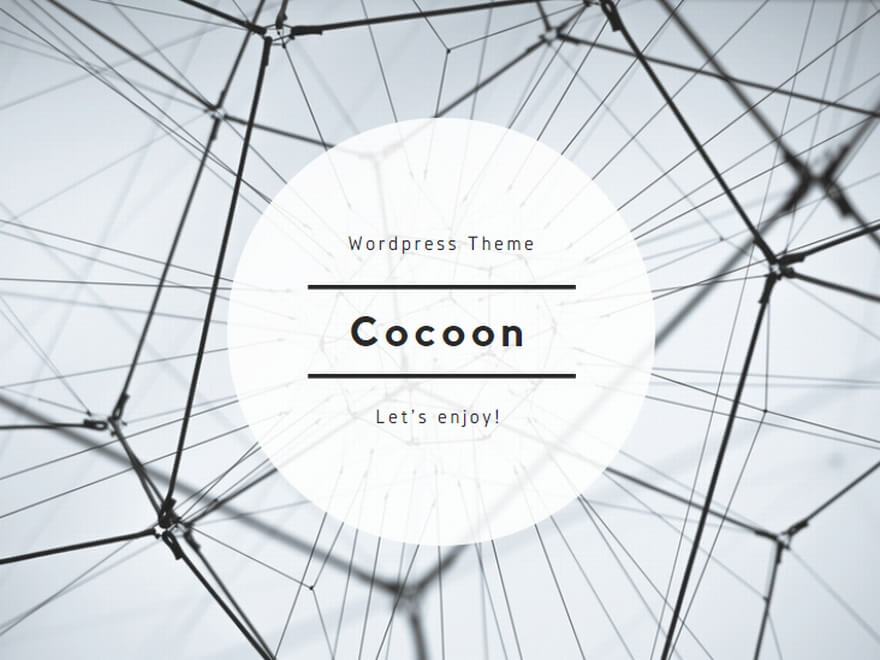
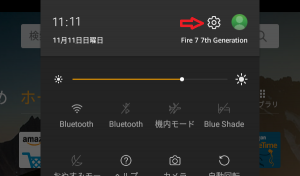
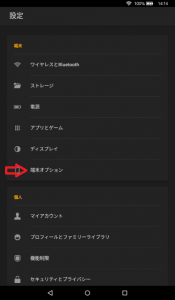
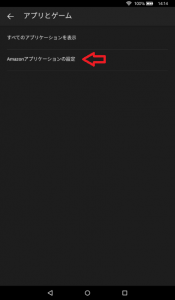

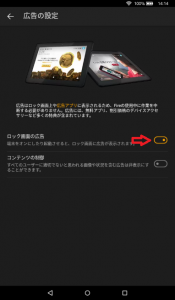

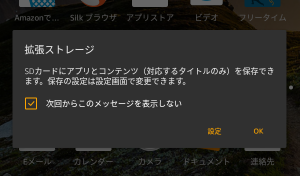
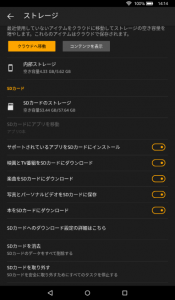

コメント